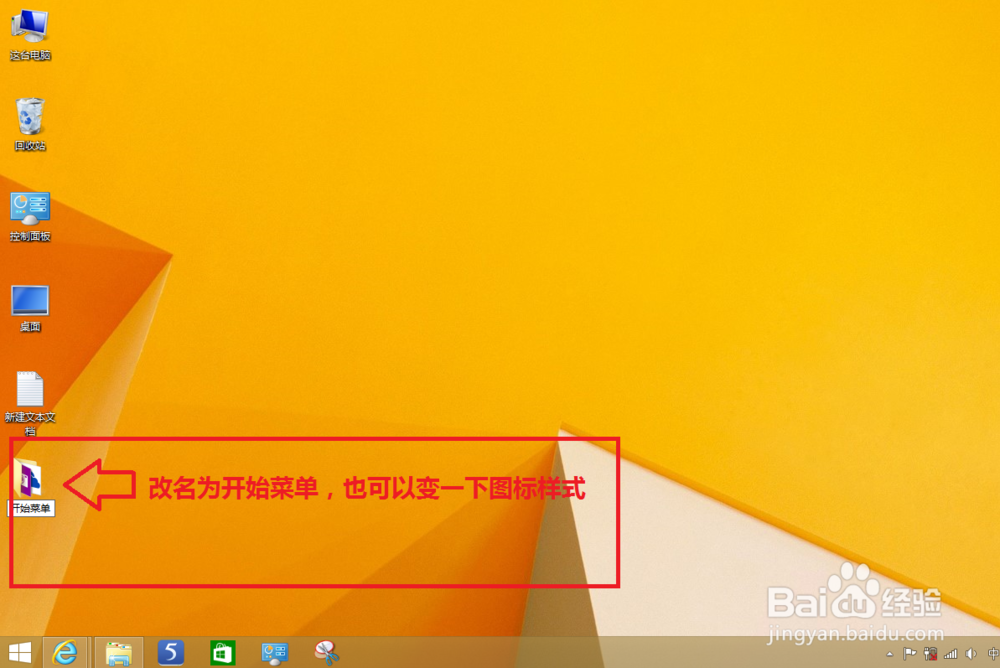1、在win8中我们快捷的找到要运行的程序,无非是四种方式:锁定到任务栏、锁定到磁贴界面、自建快捷方式到桌面、有一个“开始菜单栏”。第一种:锁定到任务栏:我们进入“应用”界面,右键点击某应用,选择“固定到任务栏”;

2、反之,我们也可以把固定的app从任务栏解锁;
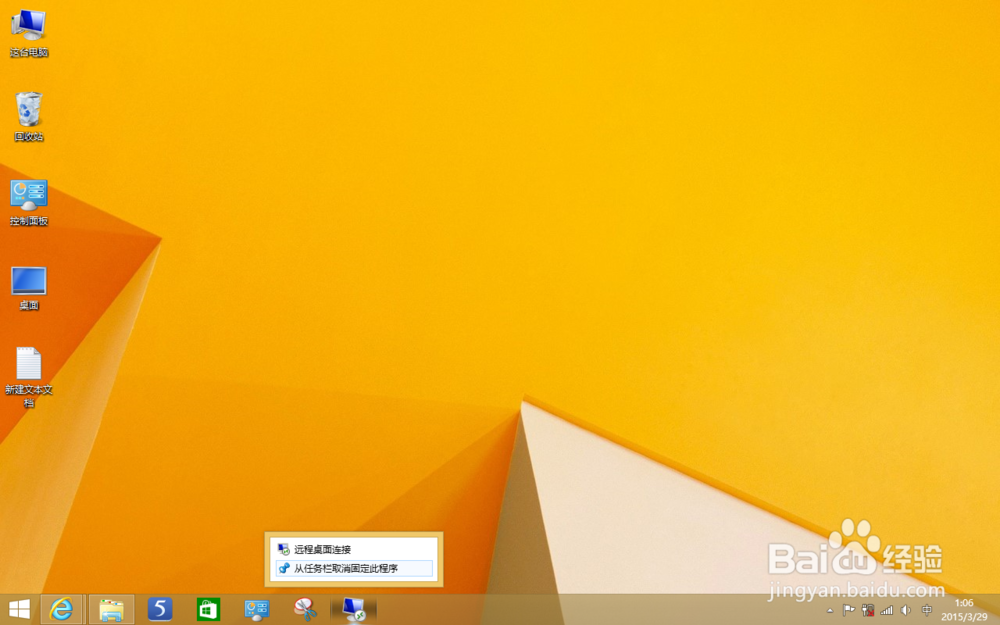
3、第二种:锁定到开始屏幕即锁定到磁贴;
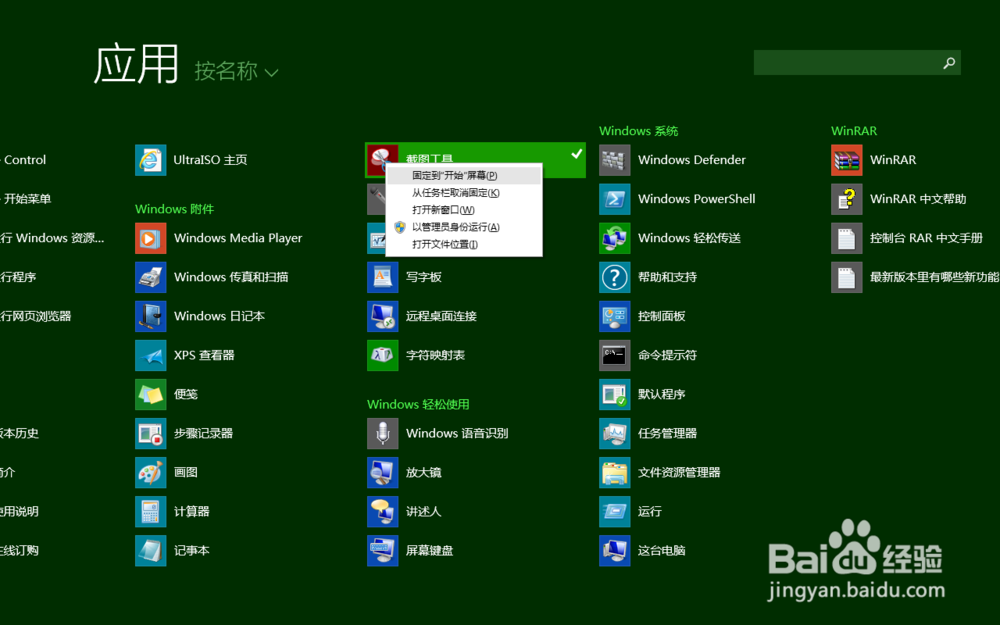
4、反之也可以从磁贴界面解锁;
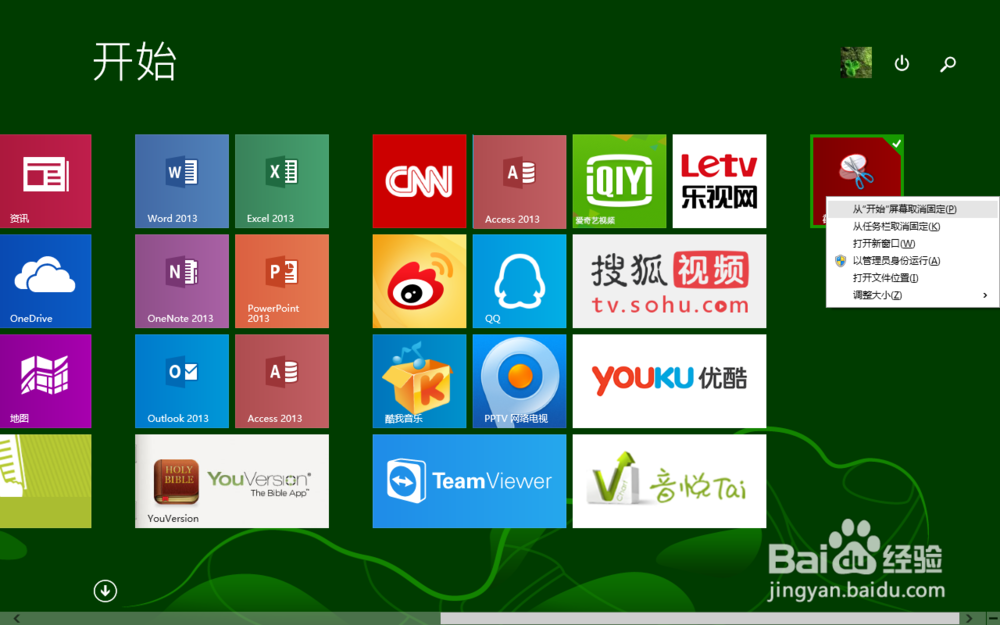
5、第三种方式:创建桌面的快捷方式;

6、第四种方式:在win8下变通的建立一个“开始菜单”。我们进入“应用”界面,右键点击任意exe程序,选择“打开文件位置”;
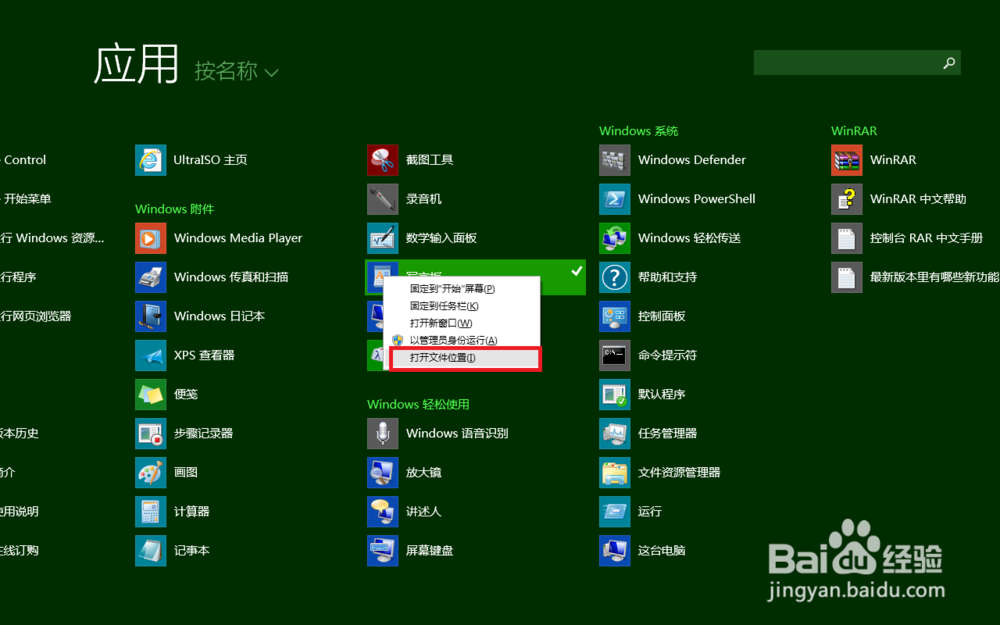
7、打开文件位置后,进入“start menu”(即开始菜单),复制这个文件夹粘贴到桌面;

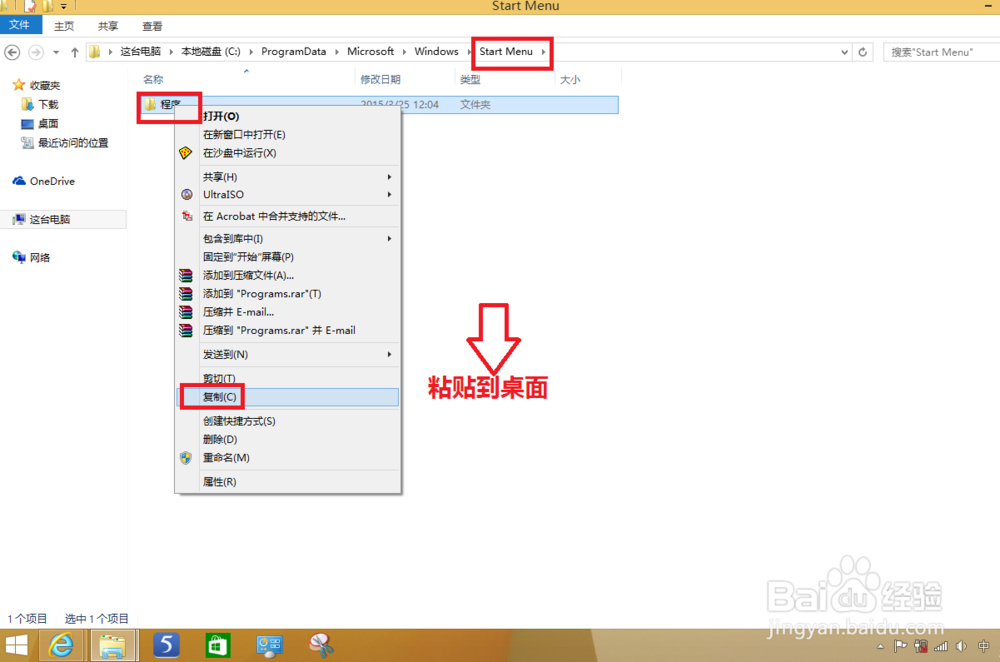
8、当我们打开桌面这个文件夹,可以看见实际它茧盯璜阝就是我们安装的exe程序的菜单,里面有压缩软件、office、系统工具软件等快捷方式;
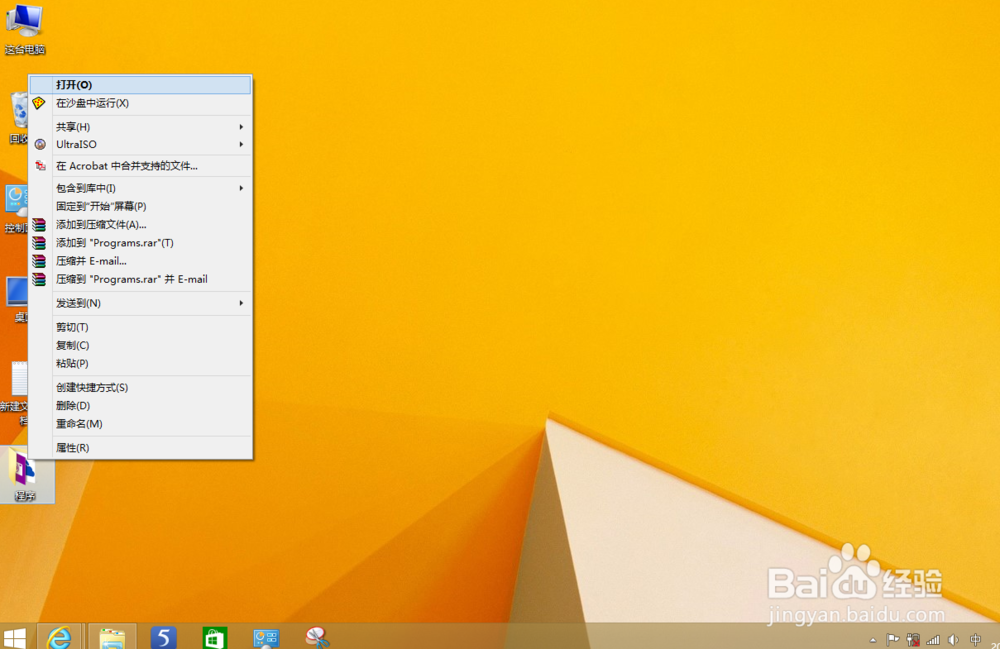
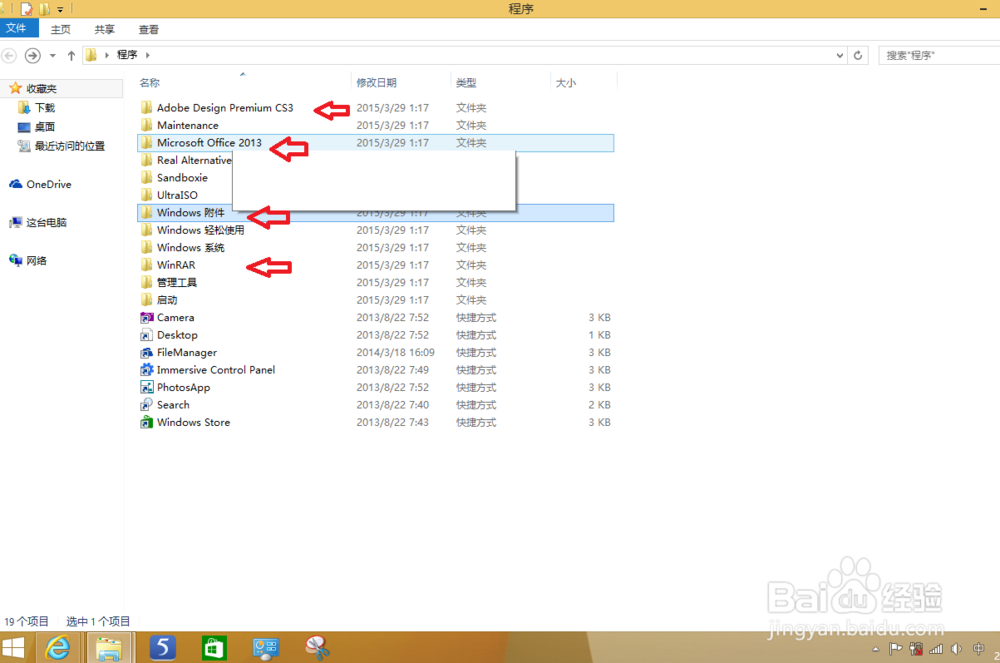
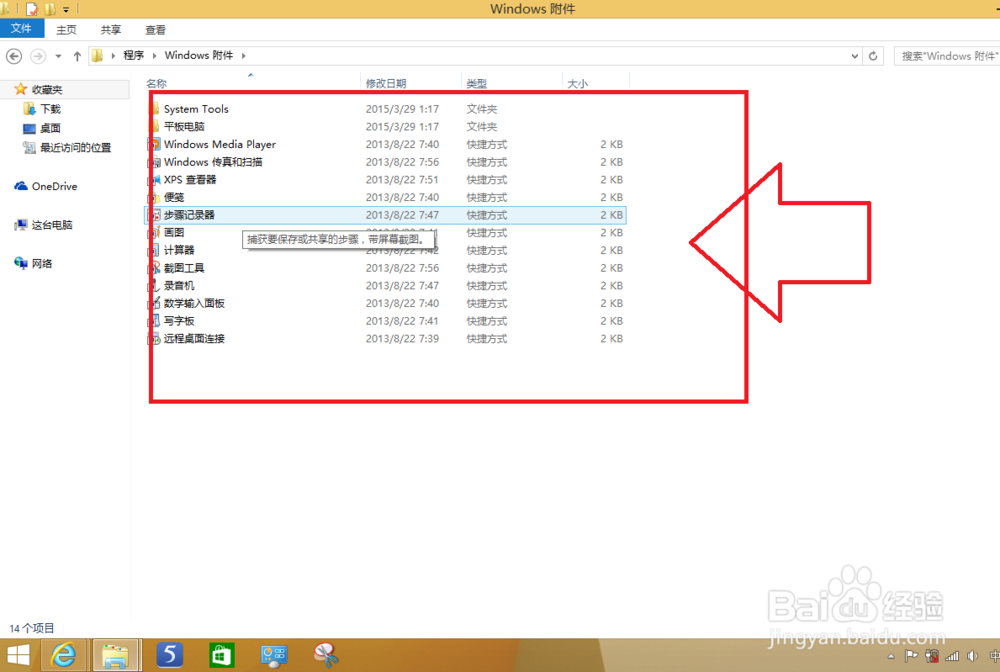
9、我们孀晏弁钾也可以更改这个文件夹的名称及图标(显得更美观些)。Tip:因我们复制的是一个文件夹,如果有程序的增减,这个文件夹需要按上面的步骤,重新复制粘贴一下。